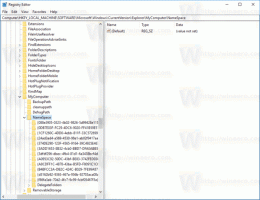Tastatūras atvērējs automātiski atver un aizver Windows skārientastatūru operētājsistēmā Windows 8
Es zinu daudzus lietotājus, kuri izmanto operētājsistēmu Windows 8 vai Windows 8.1 ar sākuma izvēlnes nomaiņu, jo viņiem nepatīk operētājsistēmas Windows 10 izmaiņas. piemēram, piespiedu atjauninājumi, daudzu iestatījumu un pielāgošanas noņemšana, datu vākšana, kas pārkāpj privātumu vai nekas vērtīgs sistēmā Windows 10. Tomēr ir viens uzlabojums operētājsistēmā Windows 10 tiem no jums, kuri lieto programmas un lietotnes ar skārienekrānu: skārienjutīgā tastatūra automātiski tiek parādīta, kad pieskaraties teksta laukam. Izmantojot vienkāršu bezmaksas lietotni, varat to izdarīt arī operētājsistēmā Windows 8.
Reklāma
Keyboard Opener ir bezmaksas lietotne, kuru varat lejupielādēt no šejienes:
Lejupielādējiet tastatūras atvērēju
Tas tika izveidots Windows planšetdatoru lietotājiem bez pievienotas fiziskas tastatūras. Tas automātiski atvērs skārientastatūru darbvirsmas lietotnēs, kad tiks fokusēts teksta lauks. Lieliski ir arī tas, ka tastatūra tiek automātiski aizvērta, kad tiek fokusēta jebkura cita vadīkla, kas nepieņem teksta ievadi. Darbība ir tieši tāda pati kā mobilajās operētājsistēmās, piemēram, Android, tāpēc jums vairs nav manuāli jāatver tastatūra, pirms varat rakstīt. Jebkurā teksta laukā, kurā jāievada teksts, tastatūra tiks parādīta automātiski.

Kad esat lejupielādējis lietotni, izņemiet failus un palaidiet KeyboardOpener.exe. Tā ir pārnēsājama lietotne, kurai nepieciešama .NET Framework 4.5.1, kas nozīmē, ka tai nav nepieciešama instalēšana, un to var vienkārši izdzēst, ja jums tā nav nepieciešama. Tas ievietos ikonu sistēmas teknē (paziņojumu apgabalā). Ar peles labo pogu noklikšķiniet uz šīs ikonas, lai pielāgotu tās iestatījumus. Tam ir iestatījumi, lai atvērtu skārientastatūru (Tabtip vai planšetdatora ievades paneli) vai veco ekrāna tastatūru, palaistu lietotni startējot, parādiet ekrānā peldošu pogu, lai manuāli atvērtu tastatūru (ja atspējoji uzdevumjoslas skārientastatūru ikona),
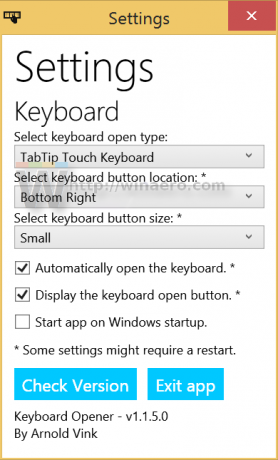 Vienīgais, ko tastatūras atvērējs diemžēl nedara, ir noteikt, kad ir pievienota fiziska tastatūra, un apturēt skārientastatūras uzniršanu. Ja planšetdatoram vai konvertējamam/noņemamam datoram ir pievienota fiziska tastatūra, skārienjutīgajai tastatūrai nav jēgas. Tādā gadījumā varat vienkārši veikt dubultskārienu vai dubultklikšķi uz tastatūras pogas, lai atspējotu skārientastatūras automātisko atvēršanu. Vai arī izejiet no lietotnes, ar peles labo pogu noklikšķinot uz tās ikonas, un ļaujiet tai darboties tikai tad, kad datoru izmantojat kā planšetdatoru. Pat ar šo ierobežojumu jums ir iespēja automātiski atvērt skārienjutīgo tastatūru, kad atrodaties Windows 8.1 datora lietošana kā planšetdators ir labāka nekā manuāli pieskarties tastatūras ikonai duci reizes.
Vienīgais, ko tastatūras atvērējs diemžēl nedara, ir noteikt, kad ir pievienota fiziska tastatūra, un apturēt skārientastatūras uzniršanu. Ja planšetdatoram vai konvertējamam/noņemamam datoram ir pievienota fiziska tastatūra, skārienjutīgajai tastatūrai nav jēgas. Tādā gadījumā varat vienkārši veikt dubultskārienu vai dubultklikšķi uz tastatūras pogas, lai atspējotu skārientastatūras automātisko atvēršanu. Vai arī izejiet no lietotnes, ar peles labo pogu noklikšķinot uz tās ikonas, un ļaujiet tai darboties tikai tad, kad datoru izmantojat kā planšetdatoru. Pat ar šo ierobežojumu jums ir iespēja automātiski atvērt skārienjutīgo tastatūru, kad atrodaties Windows 8.1 datora lietošana kā planšetdators ir labāka nekā manuāli pieskarties tastatūras ikonai duci reizes.
Tā kā operētājsistēmā Windows 10 jau tiek automātiski atvērta skārientastatūra, šīs lietotnes darbība tiek pārtraukta, taču tai vajadzētu būt noderīgai Windows 8.1 lietotājiem, kuri kādu laiku neplāno jaunināt uz Windows 10, jo Windows 8.1 tiek atbalstīts līdz plkst. 2023.